Chaves de Acesso
A Chave de Acesso é a credencial utilizada para acessar os recursos protegidos do cliente. E essa chave representa a autorização emitida pelo cliente no servidor de autorização do Tray Commerce.
Como obter a Chave de Acesso
Para que a chave de acesso seja gerada corretamente e você parceiro, consiga utilizar a API da Tray é necessário cumprir todos os requisitos abaixo:
1. O registro do aplicativo deve ter sido liberado pelo setor de parcerias
2. Após a liberação, você precisa ter recebido um e-mail do setor de Parcerias com as chaves consumer_key e consumer_secret que são únicas para cada aplicativo
3. Realize um dos procedimento abaixo para gerar o código de autorização code do aplicativo, de acordo com o caso específico do seu aplicativo:
Atenção!
A chave code é única para cada loja.
4. Com o code do aplicativo deve ser Gerada a Chave de Acesso realizando uma requisição para a API de Autorização. O retorno dessa API gera o access_token que é a chave de acesso necessária para realizar as requisições desejadas.
Como atualizar a Chave de Acesso
Quando as chaves de acesso estiverem expiradas, ou seja, tiver excedido o prazo do campo date_expiration_access_token será necessário realizar o procedimento de atualização.
Para isto utilize a API de Atualizar Chave de Acesso, que gera um novo access_token para continuar realizando requisições nas APIs.
Como gerar o code para Aplicativos em Geral
code para Aplicativos em GeralCom as chaves consumer_key e consumer_secret em mãos para obter o code acesse a sua loja e siga os passos abaixo.
1. No menu lateral esquerdo clique em Aplicativos
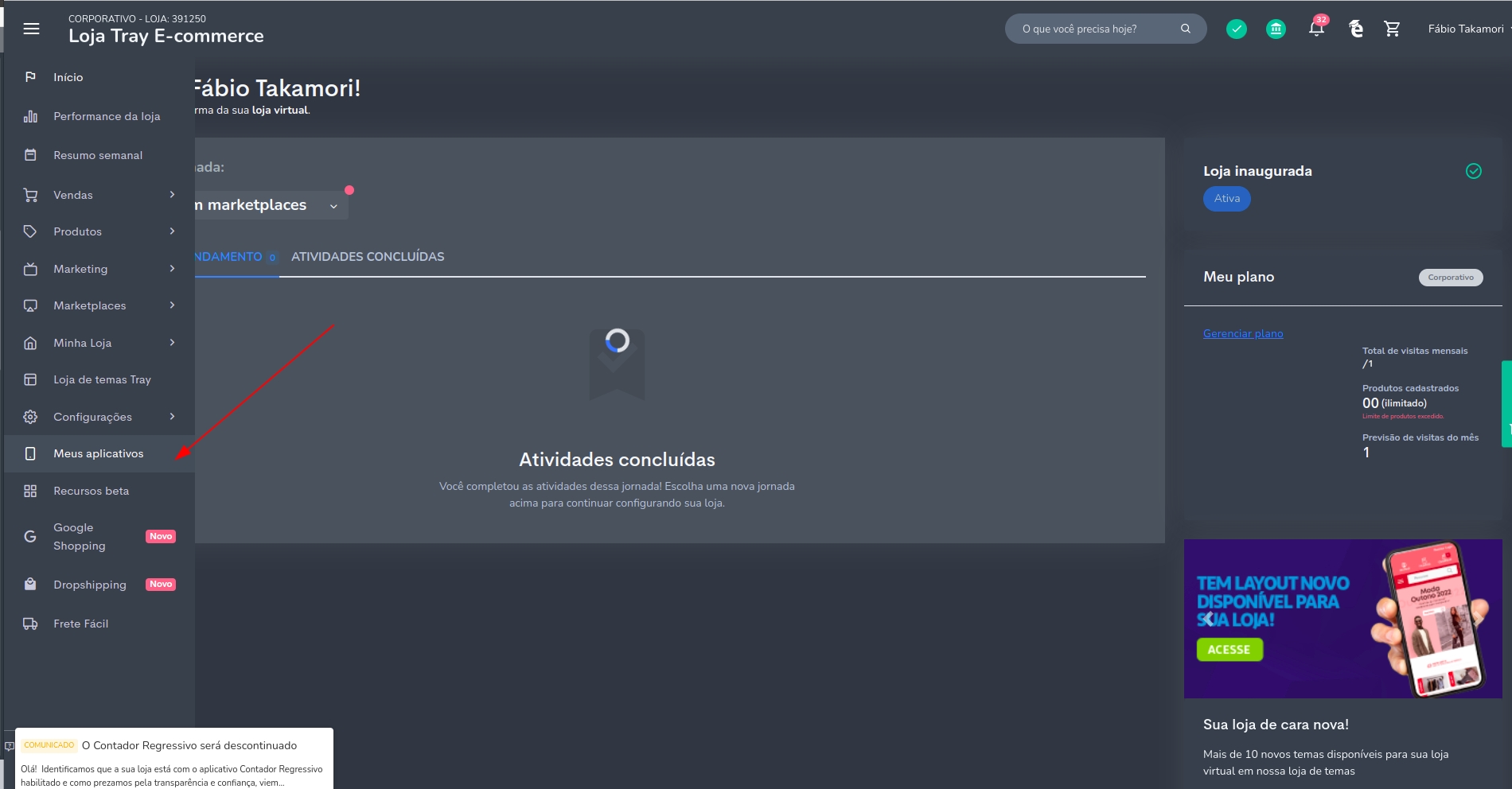
2. Clique em Instalar novos aplicativos
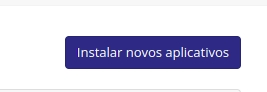
3. Procure pelo seu aplicativo e clique em Instalar aplicativo depois clique em Autorizar
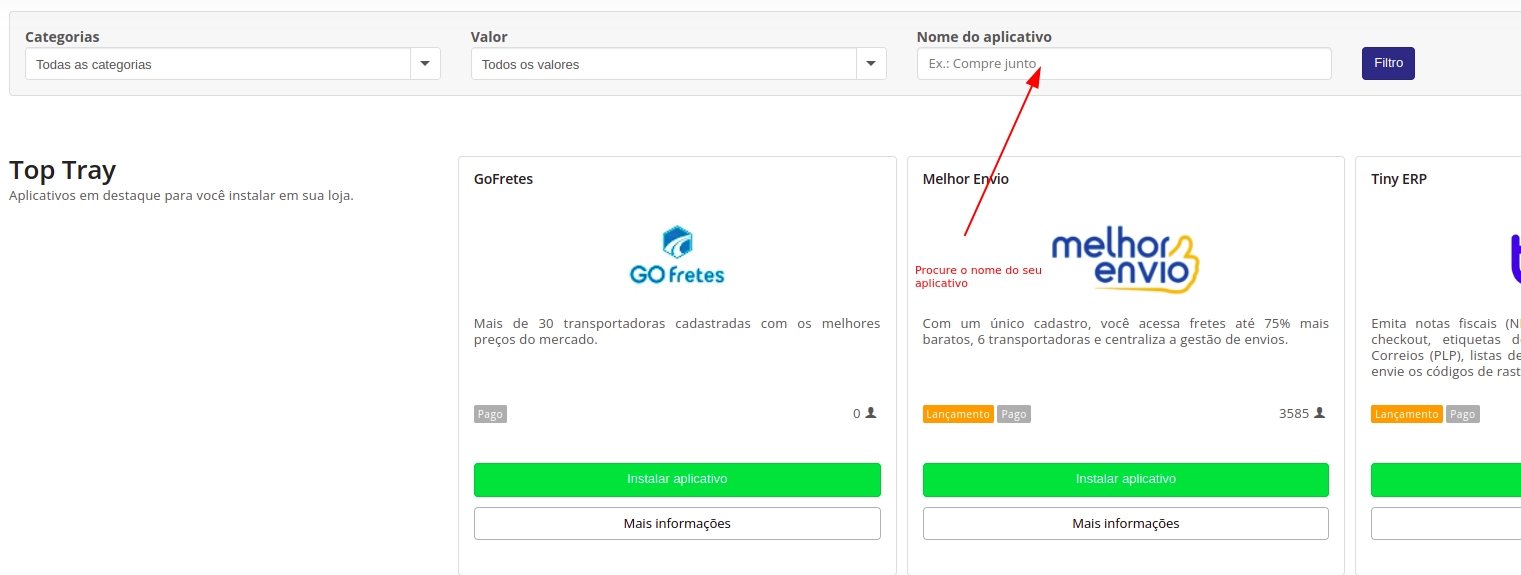
4. O painel com o code será exibido em seguida, mas caso não seja exibido, acesse no painel lateral esquerdo Aplicativos, depois procure pelo aplicativo, e clique em Acessar que o code será exibido

Salve o code do aplicativo em um documento seguro no seu computador e realize a 4° etapa para Gerar a Chave de Acesso.
Como gerar o code para Aplicativos com Callback
code para Aplicativos com CallbackCom as chaves consumer_key e consumer_secret em mãos para obter o code acesse a sua loja e siga os passos abaixo.
O vídeo abaixo explica o processo de autorização de um aplicativo com a URL de Callback:
Passo 1: Instale seu Aplicativo
1. No menu lateral esquerdo clique em Aplicativos
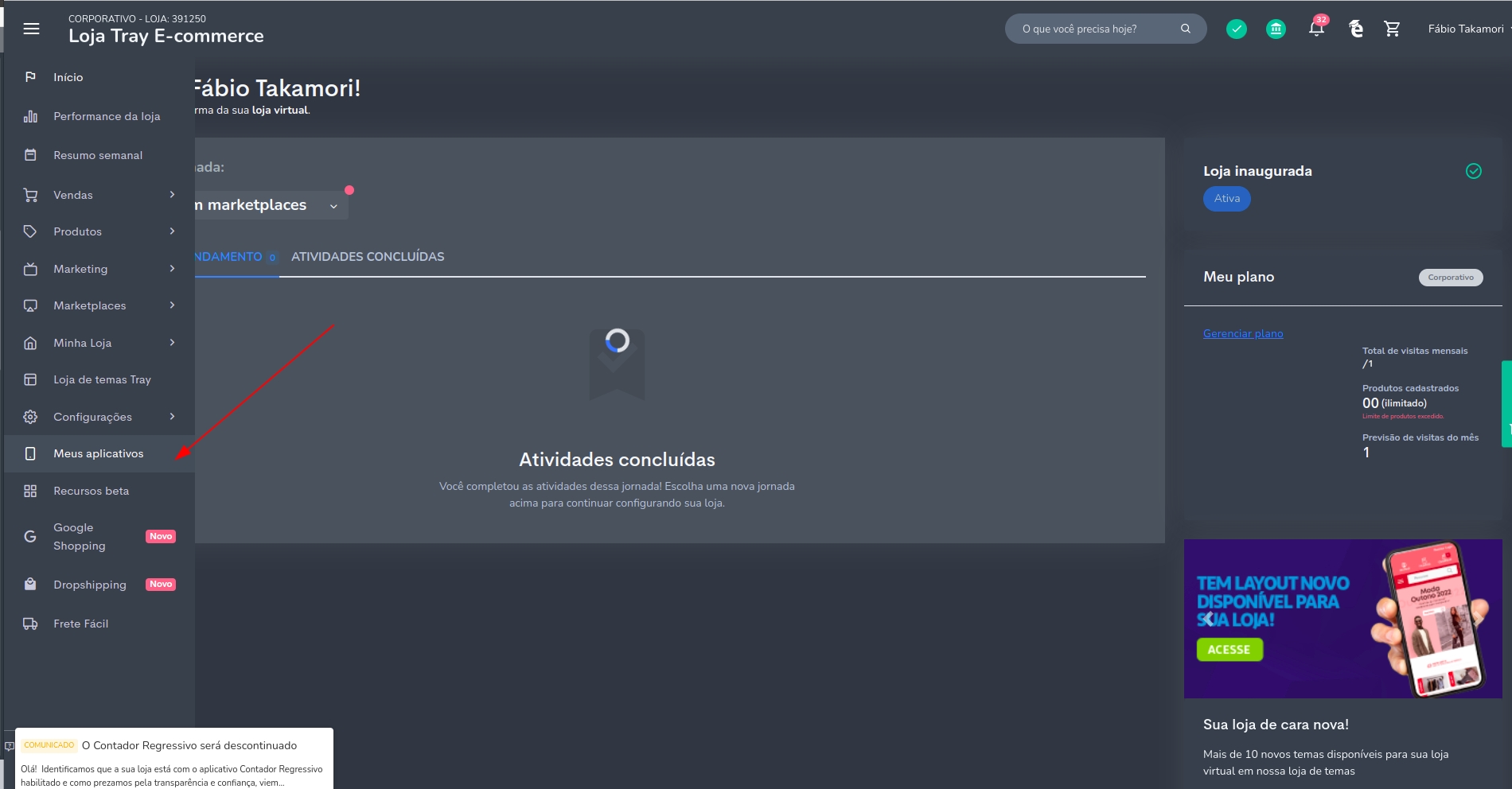
2. Clique em Instalar novos aplicativos
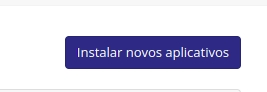
3. Procure pelo seu aplicativo
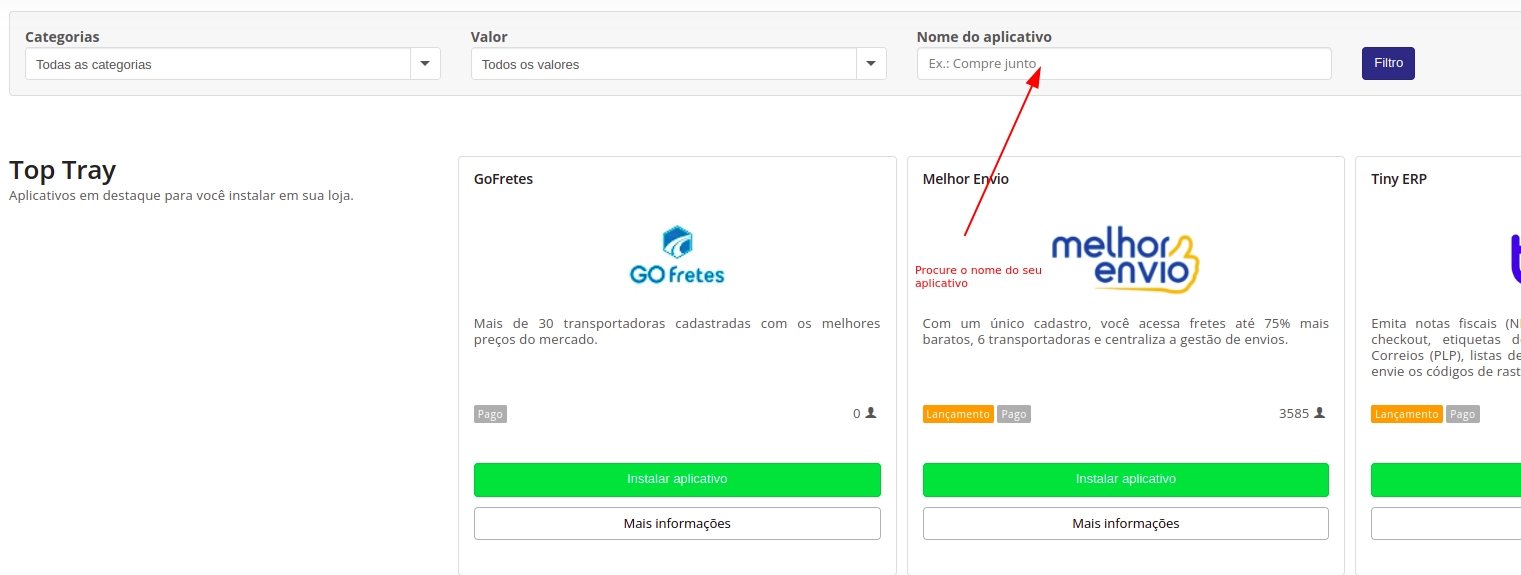
4. Clique em Instalar aplicativo

Passo 2: Configure a Landing Page para URL de Callback
Com o aplicativo instalado, você será redirecionado para URL de Callback que deve ter sido informada no cadastro do aplicativo para o time de parcerias.
1. A URL aberta vem no padrão "{{store-adress}}/web_api/tray/callback" com os parâmetros abaixo enviados pela plataforma Tray:
url
String
https://trayparceiros.commercesuite.com.br
adm_user
String
roottray
store
String
1234567
Essa URL com todos os parâmetros deve ser salva para a próxima etapa.
2. Na URL de callback da loja deve ser implementada uma Landing Page que apresente os detalhes do aplicativo e disponibilize um botão que inicie a integração com a aplicação. É necessário que a Landing Page seja configurada seguindo as recomendações abaixo:
Deve informar e apresentar detalhes do aplicativo
Deve possuir um botão para iniciar a integração, geralmente com o título Instale agora ou Inicie agora.
Este botão deve redirecionar o cliente para uma URL de autorização da loja, enviando uma requisição do tipo GET conforme abaixo:
Autenticação
GET {{store-address}}/auth.php
Requisição que permite e inicia a integração do aplicativo com a loja.
Query Parameters
response_type*
String
Tipo de solicitação (Valor padrão code)
consumer_secret*
String
Identificação do aplicativo junto ao Tray Commerce.
callback*
String
URL de Callback para o qual o usuário será redirecionado ao clicar no botão, após a autorização
Exemplo da URL de requisição:
{{store-adress}}/auth.php?response_type=code&consumer_key={{consumer_key}}&callback=https://{{url_de_callback}}
Atenção! A URL de callback deve fazer o uso do certificado digital (HTTPS)/SSL
Com o botão configurado, ao clicar você será direcionado para URL de autorização do aplicativo.
Passo 3: Capture o code
code1. Quando a página de autorização for exibida (conforme imagem abaixo) clique no botão Autorizar
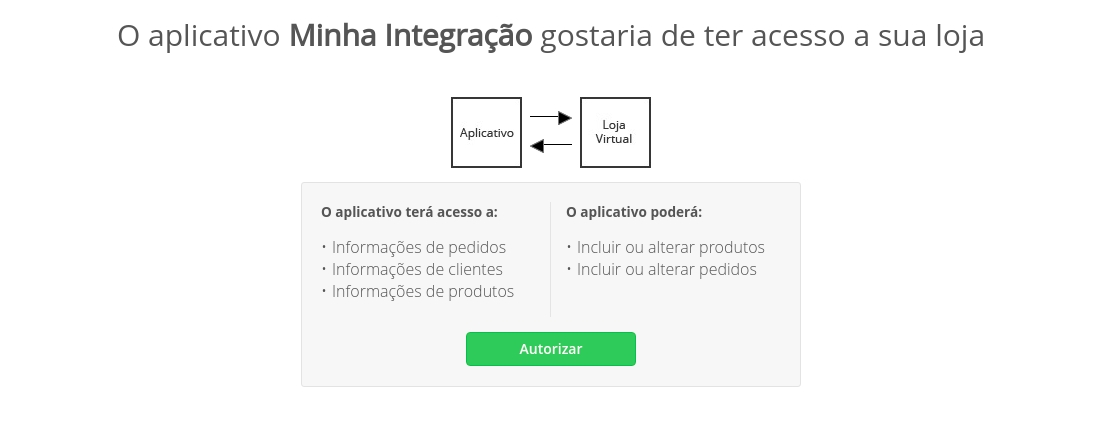
2. Com o aplicativo autorizado ocorre o redirecionamento para URL de callback com os dados de acesso do aplicativo passados por parâmetro pela plataforma. Os parâmetros obtidos da URL vem conforme o exemplo abaixo:
array(5) {
["adm_user"]=> string(8) "roottray"
["code"]=> string(64) "123abcd126g193aaba2962989f00637012b8fab9d657e5a297f7"
["api_address"]=> string(50) "https://trayparceiros.commercesuite.com.br/web_api"
[ "store"]=> string(6) "391250"
["store_host"]=> string(42) "https://trayparceiros.commercesuite.com.br"
}
Desses dados copie o code "que no exemplo acima está destacado em vermelho" e salve em um documento seguro no seu computador.
Com o code realize a 4° etapa para Gerar a Chave de Acesso.
Last updated
Was this helpful?
